ETL工具KETTLE实例手册
Kettle使用文档
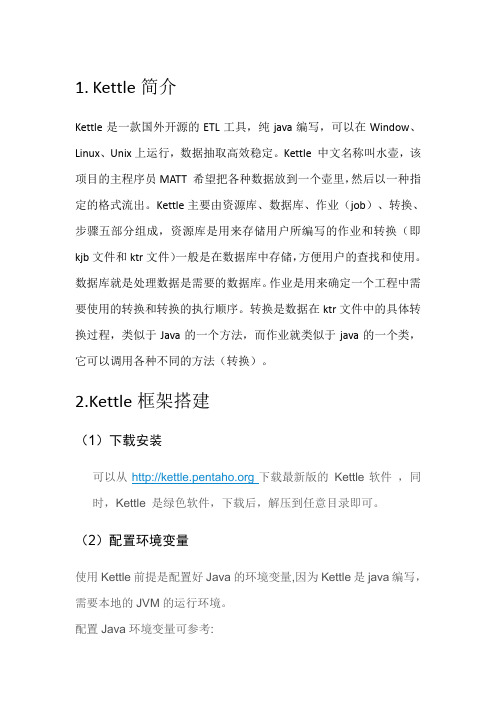
1.Kettle简介Kettle是一款国外开源的ETL工具,纯java编写,可以在Window、Linux、Unix上运行,数据抽取高效稳定。
Kettle 中文名称叫水壶,该项目的主程序员MATT 希望把各种数据放到一个壶里,然后以一种指定的格式流出。
Kettle主要由资源库、数据库、作业(job)、转换、步骤五部分组成,资源库是用来存储用户所编写的作业和转换(即kjb文件和ktr文件)一般是在数据库中存储,方便用户的查找和使用。
数据库就是处理数据是需要的数据库。
作业是用来确定一个工程中需要使用的转换和转换的执行顺序。
转换是数据在ktr文件中的具体转换过程,类似于Java的一个方法,而作业就类似于java的一个类,它可以调用各种不同的方法(转换)。
2.Kettle框架搭建(1)下载安装可以从下载最新版的Kettle软件,同时,Kettle 是绿色软件,下载后,解压到任意目录即可。
(2)配置环境变量使用Kettle前提是配置好Java的环境变量,因为Kettle是java编写,需要本地的JVM的运行环境。
配置Java环境变量可参考:/zzq900503/article/details/9770237配置Kettle环境变量步骤:一、在系统的环境变量中添加KETTLE_HOME变量,目录指向kettle的安装目录:D:kettledata-integration(具体以安装路径为准)二、新建系统变量:KETTLE_HOME变量值:D:kettledata-integration(具体以安装路径为准,Kettle的解压路径,直到Kettle.exe所在目录)三、选择PATH添加环境变量:变量名:PATH变量值:%KETTLE_HOME%;(3)Kettle工具的运行在Windows系统下运行,只需要解压kettle文件后,双击data-integration文件夹中的Spoon.bat文件在Linux下运行则双击data-integration文件夹中的Spoon.sh文件3.Kettle的基本概念(1)作业(job)负责将【转换】组织在一起进而完成某一块工作,通常我们需要把一个大的任务分解成几个逻辑上隔离的作业,当这几个作业都完成了,也就说明这项任务完成了。
kettle使用手册

kettle使用手册Kettle使用手册一、Kettle简介1.1 Kettle概述Kettle(也被称为Pentaho Data Integration)是一款开源的ETL(Extract, Transform, Load)工具,它能够从各种数据源中提取数据,并进行各种转换和加工,最后将数据加载到指定的目的地中。
Kettle具有强大的数据处理功能和友好的图形化界面,使得数据集成和转换变得简单而高效。
1.2 功能特点- 数据抽取:从多种数据源中提取数据,包括关系型数据库、文件、Web服务等。
- 数据转换:支持多种数据转换操作,如字段映射、类型转换、数据清洗等。
- 数据加载:将转换后的数据加载到不同的目的地,如数据库表、文件、Web服务等。
- 调度管理:支持定时调度和监控,可自动执行数据集成任务。
二、安装与配置2.1 系统要求在安装Kettle之前,请确保满足以下系统要求: - 操作系统:Windows、Linux、Unix等。
- Java版本:JDK 1.8及以上。
- 内存:建议至少4GB的可用内存。
2.2 安装Kettle最新版本的Kettle安装包,并按照安装向导进行安装。
根据系统要求和个人需求进行相应的配置选项,完成安装过程。
2.3 配置Kettle在安装完成后,需要进行一些配置以确保Kettle正常运行。
具体配置步骤如下:- 打开Kettle安装目录下的kettle.properties文件。
- 根据实际需要修改配置项,如数据库连接、日志路径、内存分配等。
- 保存修改并重启Kettle。
三、Kettle基础操作3.1 数据抽取3.1.1 创建数据源连接打开Kettle,左上角的“新建连接”按钮,在弹出的窗口中选择待抽取的数据源类型(如MySQL、Oracle等),填写相关参数并测试连接。
3.1.2 设计数据抽取作业- 打开Kettle中的“转换”视图。
- 从左侧的工具栏中选择适当的输入组件(如“表输入”或“文件输入”),将其拖拽到设计区域中。
ETL工具kettl应用说明
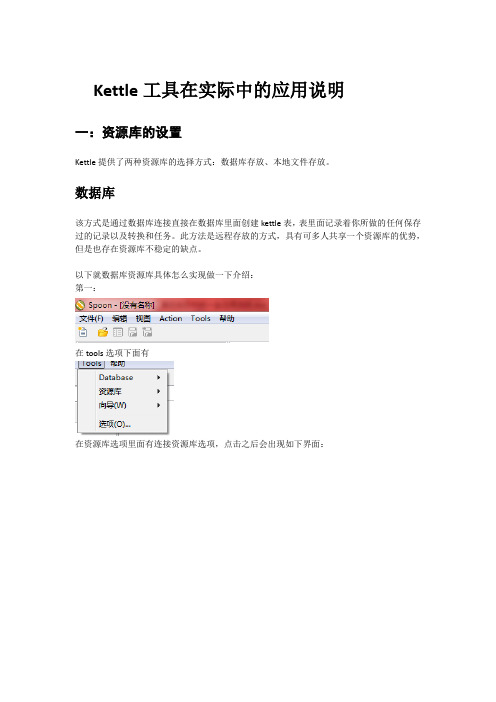
Kettle工具在实际中的应用说明一:资源库的设置Kettle提供了两种资源库的选择方式:数据库存放、本地文件存放。
数据库该方式是通过数据库连接直接在数据库里面创建kettle表,表里面记录着你所做的任何保存过的记录以及转换和任务。
此方法是远程存放的方式,具有可多人共享一个资源库的优势,但是也存在资源库不稳定的缺点。
以下就数据库资源库具体怎么实现做一下介绍:第一:在tools选项下面有在资源库选项里面有连接资源库选项,点击之后会出现如下界面:刚开始的时候是没用任何连接的,需要根据自己的需要选择创建。
笔:修改资源库连接加:添加新的资源库叉:删除选中资源库点那个加号图标就可以进入到新建选项页面:在中间的显示栏中:第一行代表着写入到数据库的资源库、第二行代表着保存到本地的资源库。
点击第一行进入如下界面:点击新建按钮将会新建数据库连接,如果已经有你需要的数据库连接也可以选择你需要的。
上面就是新建数据库页面,根据你的需要选择具体的数据库连接方式,填写好完成之后点击一下测试按钮,就可以知道数据库连接是否成功。
到这里,资源库的连接已经做了一半了。
接下来介绍另一半要做的事情。
回到这个页面,填写唯一的ID、名称,然后点击创建或更新按钮,之后会出现一些SQL语句,执行这些语句,如果成功的话就创建成功了,如果失败则要检查一下数据库。
最后点击确定按钮就成功了。
这个时候就可以连接资源库了。
选择你创建的资源库,admin用户的默认密码是admin ,点击OK就行了。
本地接下来简单介绍一下本地资源库,其实是很简单的。
选择第二行。
将会看到如下页面:这个就是本地的页面,比数据库简单多了,选择一下存放路径,给它一个ID号和名称,点击OK就可以了。
资源库建好之后就会进入到主页面了:这个就是主页面了,表面上是空空如也的。
关于资源库的设置就就讲到这里了,关于更多的介绍请参照官方说明文档!二:实现增量更新的方法Kettle工具并没有提供增量更新的选项,这个是要根据你的策略来实现的。
kettle操作手册
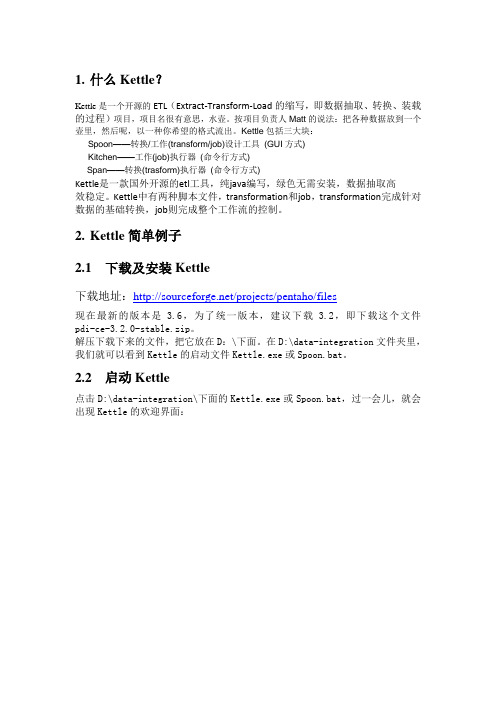
1.什么Kettle?Kettle是一个开源的ETL(Extract-Transform-Load的缩写,即数据抽取、转换、装载的过程)项目,项目名很有意思,水壶。
按项目负责人Matt的说法:把各种数据放到一个壶里,然后呢,以一种你希望的格式流出。
Kettle包括三大块:Spoon——转换/工作(transform/job)设计工具(GUI方式)Kitchen——工作(job)执行器(命令行方式)Span——转换(trasform)执行器(命令行方式)Kettle是一款国外开源的etl工具,纯java编写,绿色无需安装,数据抽取高效稳定。
Kettle中有两种脚本文件,transformation和job,transformation完成针对数据的基础转换,job则完成整个工作流的控制。
2.Kettle简单例子2.1下载及安装Kettle下载地址:/projects/pentaho/files现在最新的版本是 3.6,为了统一版本,建议下载 3.2,即下载这个文件pdi-ce-3.2.0-stable.zip。
解压下载下来的文件,把它放在D:\下面。
在D:\data-integration文件夹里,我们就可以看到Kettle的启动文件Kettle.exe或Spoon.bat。
2.2 启动Kettle点击D:\data-integration\下面的Kettle.exe或Spoon.bat,过一会儿,就会出现Kettle的欢迎界面:稍等几秒,就会出现Kettle的主界面:2.3 创建kettle后台管理点击【新建】,新建资源库信息这里我们选择KETTLE 后台管理数据库的类型,以及配置JDBC设置完成后,点击【创建或更新】,将会在指定的数据库里面新建KETTLE的后台管理数据表。
再设置【名称】,点击【确定】。
回到登陆界面,选择新建的【资源库】,输入用户账号密码(默认账号:admin,密码:admin)进入KTETTLE 的开发界面2.4 kettle说明主对象树:转换(任务),作业(JOB)核心对象:主对象中可用的组件2.5 值映射组件使用的字段名:源字段目标字段名:目标字段源值:源数据的值目标值:替换的值注:最好先将源值去空格,再进行替换2.6 增加常量组件名称:映射字段类型:字段类型格式:数据格式长度:值:常量的值2.7计算器组件新字段:映射字段计算:计算类型字段A,B,C:需计算的字段值类型:数据的类型2.8获取系统信息组件名称:显示的名称类型:显示的类型(系统时间,IP,指令等等)2.9增加序列组件值的名称:映射值的名称起始值:序列的初始值增加值:设置增加的值最大值:设置最大值2.10 表输出组件数据库连接:设置数据库目标表:设置目标的表提交记录数量:设置提交数量忽略插入错误:跳过错误,继续执行指定库字段:数据库字段:选择插入的字段2.11 多路选择(Switch/Case) 组件更多路选择的字段:设置Switch的字段分支值的数据类型:设置值的类型分支值:值:设置case的值目标步骤:跳过的操作步骤缺省的目标步骤:未通过的操作步骤2.12 Null if... 组件名称:选择替换的字段需要转换成NULL的值:需要转换成NULL的值2.12 执行SQL脚本组件数据库连接:选择数据库SQL script :输入要执行的SQL语句参数:设置要替换的参数字段2.13 Modified Java Script Value 组件Java Script:脚本的输入:输入字段:输出字段字段名称:定义的字段名改成为:新的字段名类型:字段类型Replace Value:是否替换的值2.14 合并记录组件旧数据源:输入数据源新数据源:输入数据源匹配关键字段:匹配关键字段数据字段:数据字段2.15 记录关联(笛卡尔输出) 组件条件:输入关联的条件2.16 Merge Join 组件第一个步骤:第一个操作的步骤第二个步骤:第二个操作的步骤步骤选择的字段:步骤关联的字段2.17 行转列组件关键字:选择表的关键字分组字段:分组的字段目标字段:选择目标在字段VALUE:值字段名称关键字值:关键字值类型:数据类型2.18 生成随机值组件名称:新生成字段名类型:随机数的类型2.19 去除重复行组件字段名称:关键字的字段忽略大小写:是否忽略大小写注意:去掉重复行需先排序2.20 插入/ 更新组件数据库连接:选择数据库目标表:选择目标表不执行任何更新:是否执行更新操作查询的关键字:关键字更新字段:选择要插入更新的字段2.21 表输入组件数据库连接:选择数据库SQL:输入SQL语句预览:数据预览获得SQL查询语句:获得SQL查询语句2.22 排序记录组件字段名称:选择排序的字段名称升序:是否升序大小写敏感:是否区分大小写2.23 XML输出组件文件名称:输出文件的名称跟路径扩展:扩展名2.24 文本文件输出组件文件名称:输出文件的名称跟路径扩展:扩展名2.25 Write to log 组件日志级别:选择日志级别字段:选择打印的字段2.26 过滤记录组件条件:输入条件发送True给的步骤:返回True的步骤发送false给的步骤:返回false的步骤2.27 JOB定时组件重复:是否重复类型:选择类型2.28 转换组件转换文件名:选择执行转换的文件指定日志文件:输出日志文件2.5 命令行运行ktr和kjb在上面的过程中,我们都是在IDE工具中,直接点击按钮进行运行文件的,但在实际中,我们需要脱离IDE,进行单独的运行,这时就必须用到命令行来运行文件了。
kettle使用方法
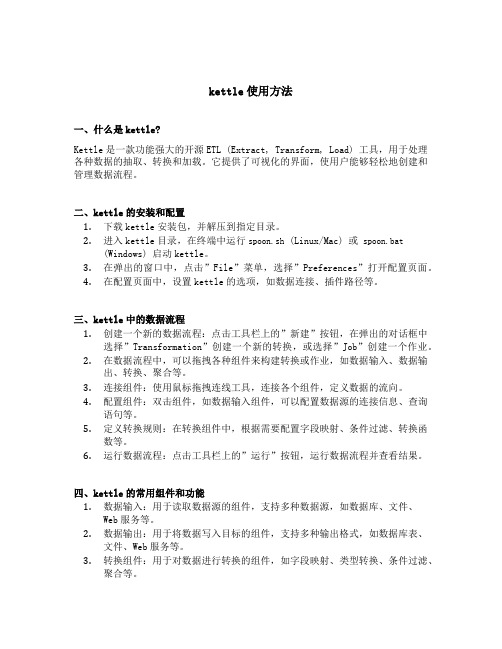
kettle使用方法一、什么是kettle?Kettle是一款功能强大的开源ETL (Extract, Transform, Load) 工具,用于处理各种数据的抽取、转换和加载。
它提供了可视化的界面,使用户能够轻松地创建和管理数据流程。
二、kettle的安装和配置1.下载kettle安装包,并解压到指定目录。
2.进入kettle目录,在终端中运行spoon.sh (Linux/Mac) 或spoon.bat(Windows) 启动kettle。
3.在弹出的窗口中,点击”File”菜单,选择”Preferences”打开配置页面。
4.在配置页面中,设置kettle的选项,如数据连接、插件路径等。
三、kettle中的数据流程1.创建一个新的数据流程:点击工具栏上的”新建”按钮,在弹出的对话框中选择”Transformation”创建一个新的转换,或选择”Job”创建一个作业。
2.在数据流程中,可以拖拽各种组件来构建转换或作业,如数据输入、数据输出、转换、聚合等。
3.连接组件:使用鼠标拖拽连线工具,连接各个组件,定义数据的流向。
4.配置组件:双击组件,如数据输入组件,可以配置数据源的连接信息、查询语句等。
5.定义转换规则:在转换组件中,根据需要配置字段映射、条件过滤、转换函数等。
6.运行数据流程:点击工具栏上的”运行”按钮,运行数据流程并查看结果。
四、kettle的常用组件和功能1.数据输入:用于读取数据源的组件,支持多种数据源,如数据库、文件、Web服务等。
2.数据输出:用于将数据写入目标的组件,支持多种输出格式,如数据库表、文件、Web服务等。
3.转换组件:用于对数据进行转换的组件,如字段映射、类型转换、条件过滤、聚合等。
4.调度和监控:kettle提供了作业调度和监控的功能,可以定时执行作业、生成报表等。
5.插件扩展:kettle支持插件扩展,用户可以根据需要开发自己的插件,用于处理特定的数据源或转换规则。
Kettle的使用说明

KETTLE使用说明简介Kettle是一款国外开源的ETL工具,纯java编写,可以在Window、Linux、Unix上运行,绿色无需安装,数据抽取高效稳定。
Kettle 中文名称叫水壶,该项目的主程序员MATT 希望把各种数据放到一个壶里,然后以一种指定的格式流出。
Kettle这个ETL工具集,它允许你管理来自不同数据库的数据,通过提供一个图形化的用户环境来描述你想做什么,而不是你想怎么做。
Kettle中有两种脚本文件,transformation和job,transformation完成针对数据的基础转换,job则完成整个工作流的控制。
Kettle可以在/网站下载到。
注:ETL,是英文Extract-Transform-Load 的缩写,用来描述将数据从来源端经过萃取(extract)、转置(transform)、加载(load)至目的端的过程。
ETL 一词较常用在数据仓库,但其对象并不限于数据仓库。
下载和安装首先,需要下载开源免费的pdi-ce软件压缩包,当前最新版本为5.20.0。
下载网址:/projects/pentaho/files/Data%20Integration/然后,解压下载的软件压缩包:pdi-ce-5.2.0.0-209.zip,解压后会在当前目录下上传一个目录,名为data-integration。
由于Kettle是使用Java开发的,所以系统环境需要安装并且配置好JDK。
žKettle可以在/网站下载ž 下载kettle压缩包,因kettle为绿色软件,解压缩到任意本地路径即可。
运行Kettle进入到Kettle目录,如果Kettle部署在windows环境下,双击运行spoon.bat 或Kettle.exe文件。
Linux用户需要运行spoon.sh文件,进入到Shell提示行窗口,进入到解压目录中执行下面的命令:# chmod +x spoon.sh# nohup ./spoon.sh & 后台运行脚本这样就可以打开配置Kettle脚本的UI界面。
kettle入门例子大全
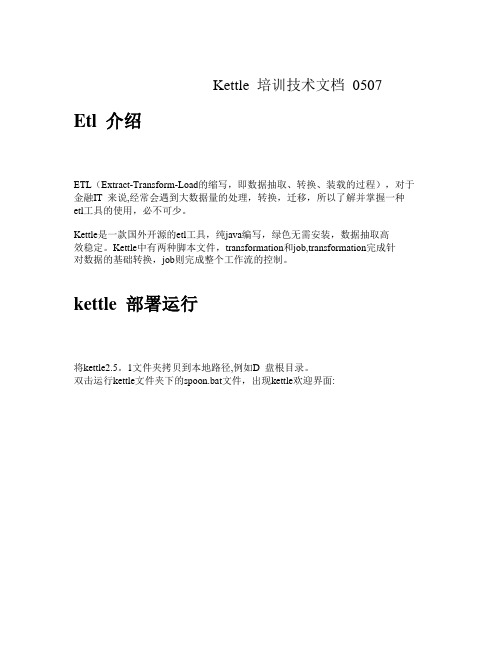
Kettle 培训技术文档0507Etl 介绍ETL(Extract-Transform-Load的缩写,即数据抽取、转换、装载的过程),对于金融IT 来说,经常会遇到大数据量的处理,转换,迁移,所以了解并掌握一种etl工具的使用,必不可少。
Kettle是一款国外开源的etl工具,纯java编写,绿色无需安装,数据抽取高效稳定。
Kettle中有两种脚本文件,transformation和job,transformation完成针对数据的基础转换,job则完成整个工作流的控制。
kettle 部署运行将kettle2.5。
1文件夹拷贝到本地路径,例如D 盘根目录。
双击运行kettle文件夹下的spoon.bat文件,出现kettle欢迎界面:稍等几秒选择没有资源库,打开kettle主界面创建transformation,job点击页面左上角的创建一个新的transformation,点击保存到本地路径,例如保存到D:/etltest下,保存文件名为EtltestTrans,kettle默认transformation文件保存后后缀名为ktr点击页面左上角的创建一个新的job,点击保存到本地路径,例如保存到D:/etltest下,保存文件名为EtltestJob,kettle默认job文件保存后后缀名为kjb 创建数据库连接在transformation页面下,点击左边的【Main Tree】,双击【DB连接】,进行数据库连接配置.connection name自命名连接名称Connection type选择需要连接的数据库Method of access选择连接类型Server host name写入数据库服务器的ip地址Database name写入数据库名Port number写入端口号Username写入用户名Password写入密码例如如下配置:点击【test】,如果出现如下提示则说明配置成功点击关闭,再点击确定保存数据库连接。
kettle操作文档
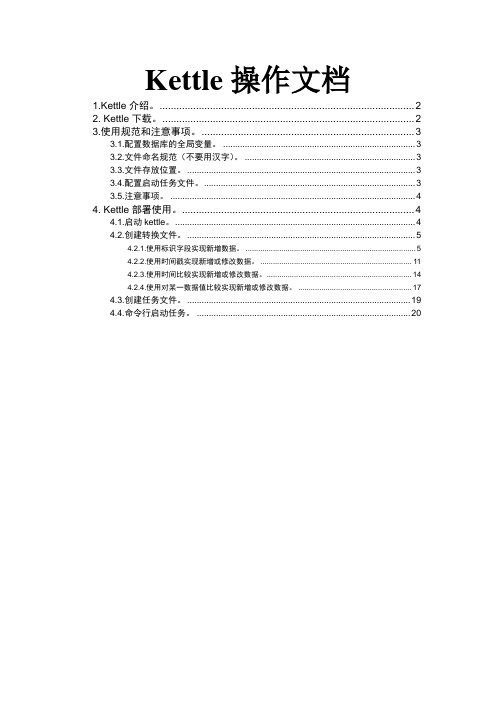
Kettle操作文档1.Kettle介绍。
(2)2. Kettle下载。
(2)3.使用规范和注意事项。
(3)3.1.配置数据库的全局变量。
(3)3.2.文件命名规范(不要用汉字)。
(3)3.3.文件存放位置。
(3)3.4.配置启动任务文件。
(3)3.5.注意事项。
(4)4. Kettle部署使用。
(4)4.1.启动kettle。
(4)4.2.创建转换文件。
(5)4.2.1.使用标识字段实现新增数据。
(5)4.2.2.使用时间戳实现新增或修改数据。
(11)4.2.3.使用时间比较实现新增或修改数据。
(14)4.2.4.使用对某一数据值比较实现新增或修改数据。
(17)4.3.创建任务文件。
(19)4.4.命令行启动任务。
(20)1.Kettle介绍。
ETL(Extract-Transform-Load的缩写,即数据抽取、转换、装载的过程),对于政府部门来说,经常会遇到大数据量的处理,转换,迁移,所以了解并掌握一种etl工具的使用,必不可少。
Kettle是一款国外开源的etl工具,纯java编写,绿色无需安装,数据抽取高效稳定,提供了图形化界面,使用很方便。
Kettle中有两种脚本文件,transformation和job,transformation 完成针对数据的基础转换,job则完成整个工作流的控制。
2.Kettle下载。
Kettle可以在http://2.2.2.240/bbs/网站下载kettle压缩包,因kettle为绿色软件,解压即可使用。
这个压缩包,公司加了一些功能,跟官网下载的不太一样,建议使用公司论坛上的压缩包。
资料网站:/。
注:解压路径尽量不要有中文。
.kettle:存放kettle的一些环境变量信息,资源库的信息。
jre6:存放java运行库文件(1.6版本)。
launcher:存放启动的文件以及启动的配置信息。
lib:存放kettle的库文件。
KETTLE使用说明

KETTLE使用说明在本使用说明中,我们将详细介绍如何使用KETTLE完成一些常见的数据处理任务。
第一步:安装和启动KETTLE在Windows中,双击运行Spoon.bat文件来启动KETTLE。
在Linux 和Mac OS中,打开终端,进入KETTLE目录,输入"./spoon.sh"命令来启动KETTLE。
第二步:创建一个新的数据流程启动KETTLE后,您将看到一个图形化界面。
在左上角的工具栏中,有一个新建按钮,点击它来创建一个新的数据流程。
在创建数据流程时,您需要为其指定一个名称。
完成后,点击确定按钮。
第三步:添加数据源在左侧的工具箱中,您可以找到各种组件,如输入步骤、输出步骤、转换步骤等。
为了演示,我们先添加一个输入步骤。
在工具箱中,找到输入步骤,并将其拖放到主界面中。
然后,双击该步骤,在弹出的对话框中配置数据源。
在配置对话框中,您需要指定数据源的类型,如文本文件、Excel文件、数据库等。
根据不同的类型,您可能需要提供相应的连接信息。
完成配置后,点击确定按钮。
在数据流程中,您可以使用转换步骤对数据进行处理。
为了演示,我们使用一个简单的转换步骤来删除重复的数据。
在工具箱中,找到去重复步骤,并将其拖放到已添加的输入步骤的下方。
然后,双击该步骤,在弹出的对话框中配置参数。
在配置对话框中,您需要指定要去重的字段。
您可以选择多个字段以进行复合去重。
完成配置后,点击确定按钮。
第五步:添加输出在数据流程中,您也需要指定一个输出步骤来保存处理后的数据。
在工具箱中,找到输出步骤,并将其拖放到已添加的去重复步骤的下方。
然后,双击该步骤,在弹出的对话框中配置输出格式和目标文件。
在配置对话框中,您需要指定输出的格式,如文本文件、Excel文件、数据库等。
根据不同的格式,您可能需要提供相应的连接信息。
完成配置后,点击确定按钮。
第六步:保存和运行数据流程完成对数据流程的配置后,点击工具栏中的保存按钮来保存数据流程。
开源ETL工具-PentahoKettle使用入门
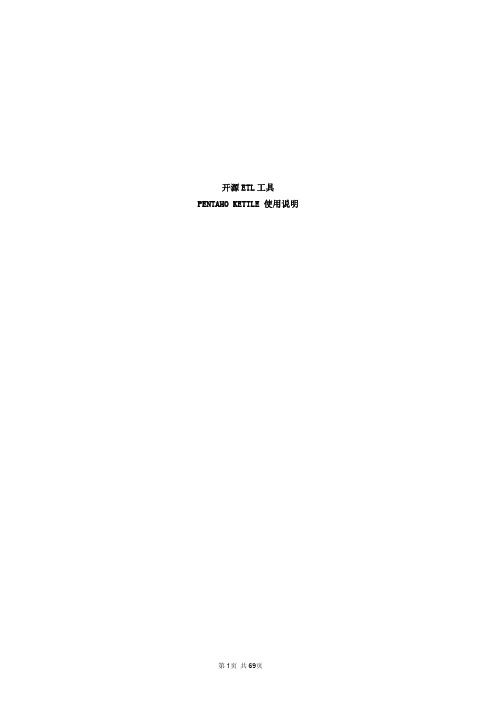
2. 下载和安装 要运行此工具你必须安装 SUN 公司的 JAVA 运行环境 1.4 或者更高版本, 相关资源你 可以到网络上搜索 JDK 进行下载。设置 JAVA 运行环境变量,JAVA_HOME 和 PATH KETTLE 的下载可以到 /取得最新版本,下载后解压,就可 以直接运行。
第 12页 共 69页
各个组件有不同的用途, 这些组件组合起来可以把数据从数据源经过一系列处理, 最终保存 到目标表。 4.3.3. 添加 TABLE INPUT
鼠标选中左边窗口 INPUT 文件夹下的 TABLE INPUT 组件,然后拖动该组件到右边主窗口中。 如图:
第 13页 共 69页
双击主窗口中 TABLE INPUT 组件,进入 TABLE INPUT 的设置窗口:
第 9页 共 69页
点击左上角的 NEW 按钮或者菜单 FILE->NEW,创建新的 TRANSFORM
主窗口出现一个新的标签页:TRANSFORMATION 1
在主窗口空白处点击右键, 出现菜单, 选择 TRANSFORMATION SETTINGS.进入 TRANSFORMATION SETTINGS 窗口。
JOB 实际上就是 ETL 中的任务流,用于调度 TRANSFORMATION 或者 JOB. 点击左上角的 NEW 按钮或者菜单 FILE->NEW,创建新的 JOB
在主窗口空白处点击右键,出现菜单,选择 JOB SETTINGS
进入 JOB SETTING 窗口。
第 21页 共 69页
A. B. C.
第 14页 共 69页
1) 2) 3)
按照命名规范设置 STEP NAME 在 CONNECTION 下拉框,选择源表所在的数据源,如果没有则新建数据源,参考”设置 资料库”节的新建数据源说明 点击 GET SQL SELECT STATEMENT 按钮,进入源表选择窗口:
KETTLE使用说明及带输入参数JAVA调用

ETL工具——kettle使用说明1简介ETL(Extract-Transform-Load的缩写,即数据抽取、转换、装载的过程),Kettle是一款国外开源的etl工具,纯java编写,数据抽取高效稳定。
2运行环境:OS:Window、Linux、Unix均可Jdk1.4以上3开始使用:Kettle可以在/网站下载。
下载kettle压缩包,因kettle为绿色软件,解压缩到任意本地路径即可。
(本文着重介绍kettle3.2.0稳定版)Spoon是一个图形用户界面,在不同平台上运行Spoon需要不同的脚本:Spoon.bat:在windows平台运行Spoon(或直接点击Kettle.exe)。
Spoon.sh:在Linux、Apple OSX、Solaris平台运行Spoon。
登陆一般选择没有资源库:Kettle中有两种脚本文件,transformation和job,transformation完成针对数据的基础转换,job则完成整个工作流的控制。
4转换(Transformation)新建一个转换kettle默认transformation文件保存后后缀名为ktr新建数据库连接(此链接也可在用到的节点处配置)填写数据源配置内容点击Test测试连接成功:核心对象切换到核心对象,菜单列出的是Transformation中可以调用的环节列表,可以通过鼠标拖动的方式对环节进行添加。
并且可通过shift+鼠标拖动,实现环节之间的连接。
常用节点介绍(红色节点后面逐一演示)类别环节名称功能说明输入文本文件输入从本地文本文件输入数据表输入从数据库表中输入数据获取系统信息读取系统信息输入数据输出文本文件输出将处理结果输出到文本文件表输出将处理结果输出到数据库表插入/更新根据处理结果对数据库表机型插入更新,如果数据库中不存在相关记录则插入,否则为更新。
会根据查询条件中字段进行判断更新根据处理结果对数据库进行更新,若需要更新的数据在数据库表中无记录,则会报错停止删除根据处理结果对数据库记录进行删除,若需要删除的数据在数据库表中无记录,则会报错停止查询数据库查询根据设定的查询条件,对目标表进行查询,返回需要的结果字段流查询将目标表读取到内存,通过查询条件对内存中数据集进行查询调用DB存储过程调用数据库存储过程转换字段选择选择需要的字段,过滤掉不要的字段,也可做数据库字段对应过滤记录根据条件对记录进行分类排序记录将数据根据某以条件,进行排序空操作无操作增加常量增加需要的常量字段脚本Modified Java扩展功能,编写JavaScript脚本,对数据进行相应处理Script Value映射映射(子转换)数据映射作业Sat Variables设置环境变量Get Variables获取环境变量表输入双击拖动到工作面板上的表输入结点,选择(或者新建)所需要的数据库连接,点击获取SQL查询语句或自行编辑SQL。
Kettle使用手册及测试案例
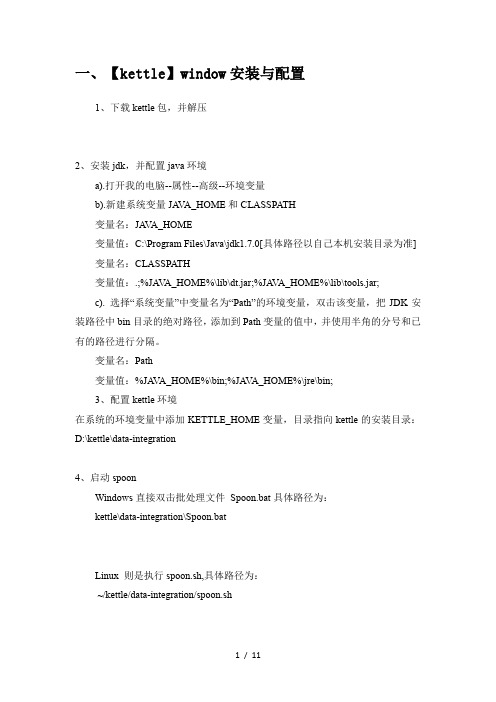
一、【kettle】window安装与配置1、下载kettle包,并解压2、安装jdk,并配置java环境a).打开我的电脑--属性--高级--环境变量b).新建系统变量JA V A_HOME和CLASSPATH变量名:JA V A_HOME变量值:C:\Program Files\Java\jdk1.7.0[具体路径以自己本机安装目录为准]变量名:CLASSPATH变量值:.;%JA V A_HOME%\lib\dt.jar;%JA V A_HOME%\lib\tools.jar;c). 选择“系统变量”中变量名为“Path”的环境变量,双击该变量,把JDK安装路径中bin目录的绝对路径,添加到Path变量的值中,并使用半角的分号和已有的路径进行分隔。
变量名:Path变量值:%JA V A_HOME%\bin;%JA V A_HOME%\jre\bin;3、配置kettle环境在系统的环境变量中添加KETTLE_HOME变量,目录指向kettle的安装目录:D:\kettle\data-integration4、启动spoonWindows直接双击批处理文件Spoon.bat具体路径为:kettle\data-integration\Spoon.batLinux 则是执行spoon.sh,具体路径为:~/kettle/data-integration/spoon.sh二、使用Kettle同步数据同步数据常见的应用场景包括以下4个种类型:➢ 只增加、无更新、无删除➢ 只更新、无增加、无删除➢ 增加+更新、无删除➢ 增加+更新+删除只增加、无更新、无删除对于这种只增加数据的情况,可细分为以下2种类型:1) 基表存在更新字段。
通过获取目标表上最大的更新时间或最大ID,在“表输入”步骤中加入条件限制只读取新增的数据。
2) 基表不存在更新字段。
通过“插入/更新”步骤进行插入。
插入/更新步骤选项:只更新、无增加、无删除通过“更新”步骤进行更新。
kettle操作步骤

kettle操作步骤⽬录⼀、Kettle简介 (1)⼆、Kettle的使⽤ (1)2.1启动kettle (1)2.2创建转换(transformation) (2)2.3表输⼊详解: (6)2.4插⼊/更新详解: (10)三、创建作业(job) (11)⼀、Kettle简介Kettle是⼀款开源纯java编写的数据抽取⼯具,⾼效稳定、绿⾊⽆需安装,可以在Window、Linux、Unix上运⾏。
⼆、Kettle的使⽤2.1启动kettle⽆需安装,直接双击pdi_kettle中的“Kettle.exe”即可;如果提⽰输⼊⽤户名密码,可以直接点击“没有资源库”按钮,等稍后再建⽴资源库;如下次打开不希望启动此欢迎页⾯可将“启动时显⽰这个对话框”前的勾选去掉2.2创建转换(transformation)1、如下图,先创建⼀个转换,名称默认为“转换1”,可以在保存时选择保存路径并修改其名称2、选择输⼊,最常⽤的输⼊是“表输⼊”、“⽂本⽂件输⼊”和“Excel输⼊”;直接将需要的输⼊拖拽到右侧的转换中3、选择输出,常⽤的输出有“插⼊/更新”、“⽂本⽂件输出”、“表输出”和“Excel Output”,同样是以拖拽的⽅式将选择的输出放到右侧合适的位置4、建⽴节点连接(hops)可以同时按着shift和⿏标左键在图形界⾯上拖拉,也可以同时选中需要建⽴连接的两个步骤右键新建连接、确定即可5、异常处理,有时候在执⾏某些步骤如插⼊、删除操作时会出错,这时候需要异常处理;⼀般会选择调⽤存储过程来记录异常定义过“错误处理”后可以进⾏“调⽤DB存储过程”所需要连的数据库、调⽤的存储过程、参数以及返回值的设置注意:参数的顺序必须与调⽤的存储过程或函数的顺序⼀致2.3表输⼊详解:⾄此⼀个简单的转换已经搭起来了,其中表输⼊是⽤来从数据库中抽取数据的,⾥⾯主要是查询数据的SQL,尽量给每个字段取别名,别名与将要插⼊的表中的字段名对应。
kettle操作文档.doc
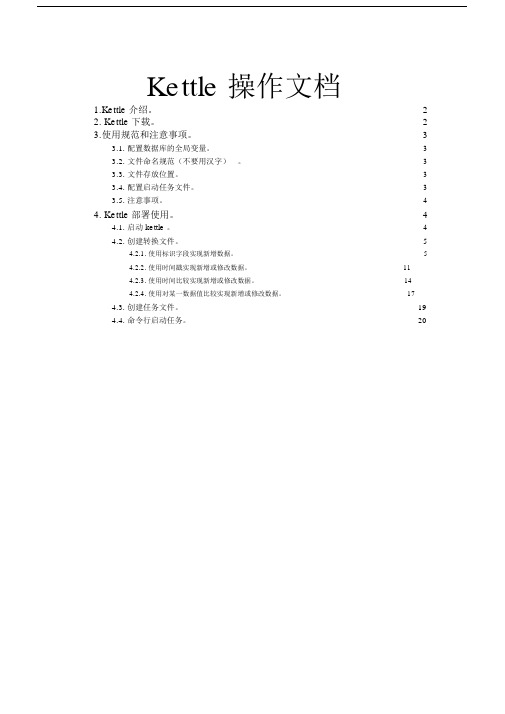
Kettle 操作文档1.Kettle 介绍。
(2)2. Kettle 下载。
(2)3.使用规范和注意事项。
(3)3.1. 配置数据库的全局变量。
(3)3.2. 文件命名规范(不要用汉字)。
(3)3.3. 文件存放位置。
(3)3.4. 配置启动任务文件。
(3)3.5. 注意事项。
(4)4. Kettle 部署使用。
(4)4.1. 启动 kettle 。
(4)4.2. 创建转换文件。
(5)4.2.1. 使用标识字段实现新增数据。
(5)4.2.2. 使用时间戳实现新增或修改数据。
(11)4.2.3. 使用时间比较实现新增或修改数据。
(14)4.2.4. 使用对某一数据值比较实现新增或修改数据。
(17)4.3. 创建任务文件。
(19)4.4. 命令行启动任务。
(20)1.Kettle介绍。
ETL ( Extract-Transform-Load 的缩写,即数据抽取、转换、装载的过程)门来说,经常会遇到大数据量的处理,转换,迁移,所以了解并掌握一种etl,对于政府部工具的使用,必不可少。
Kettle 是一款国外开源的etl 工具,纯 java 编写,绿色无需安装,数据抽取高效稳定,提供了图形化界面,使用很方便。
Kettle 中有两种脚本文件, transformation 和 job,transformation 完成针对数据的基础转换, job 则完成整个工作流的控制。
2.Kettle下载。
Kettle 可以在网站下载 kettle 压缩包,因 kettle 为绿色软件,解压即可使用。
这个压缩包,公司加了一些功能,跟官网下载的不太一样,建议使用公司论坛上的压缩包。
资料网站:。
注:解压路径尽量不要有中文。
.kettle: 存放 kettle 的一些环境变量信息,资源库的信息。
jre6:存放 java 运行库文件( 1.6 版本)。
launcher:存放启动的文件以及启动的配置信息。
KETTLE使用说明及带输入参数的java调用
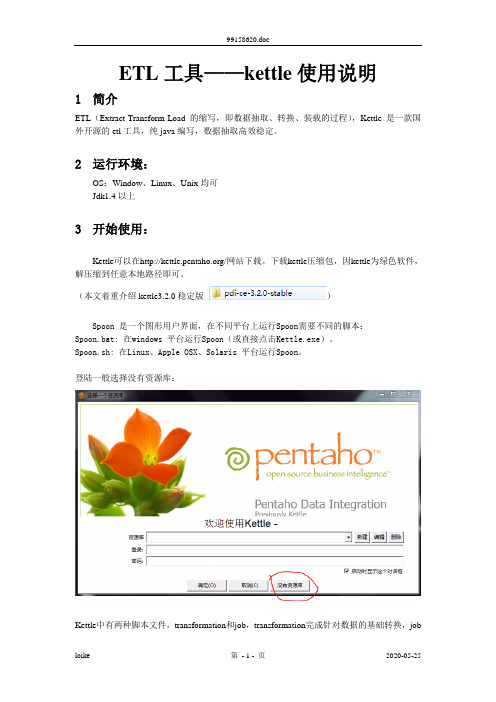
ETL工具——kettle使用说明1简介ETL(Extract-Transform-Load的缩写,即数据抽取、转换、装载的过程),Kettle是一款国外开源的etl工具,纯java编写,数据抽取高效稳定。
2运行环境:OS:Window、Linux、Unix均可Jdk1.4以上3开始使用:Kettle可以在/网站下载。
下载kettle压缩包,因kettle为绿色软件,解压缩到任意本地路径即可。
(本文着重介绍kettle3.2.0稳定版)Spoon 是一个图形用户界面,在不同平台上运行Spoon需要不同的脚本:Spoon.bat: 在windows 平台运行Spoon(或直接点击Kettle.exe)。
Spoon.sh: 在Linux、Apple OSX、Solaris 平台运行Spoon。
登陆一般选择没有资源库:Kettle中有两种脚本文件,transformation和job,transformation完成针对数据的基础转换,job则完成整个工作流的控制。
4转换(Transformation)新建一个转换kettle默认transformation文件保存后后缀名为ktr新建数据库连接(此链接也可在用到的节点处配置)填写数据源配置内容点击Test测试连接成功:核心对象切换到核心对象,菜单列出的是Transformation中可以调用的环节列表,可以通过鼠标拖动的方式对环节进行添加。
并且可通过shift+鼠标拖动,实现环节之间的连接。
常用节点介绍(红色节点后面逐一演示)表输入双击拖动到工作面板上的表输入结点,选择(或者新建)所需要的数据库连接,点击获取SQL查询语句或自行编辑SQL。
若需根据前一步获取数据进行查询,可用“?”号代替,变量顺序与前一节点相同字段选择界面如下:选择和修改:指定需要流到输出流中的字段的精确顺序和名称删除:指定从输出流中删除的字段(以后输出流将不会获取到此数据) 元数据:修改元数据字段的名称、类型、长度和精度✓插入/更新如下图,表示当原表的id=new_test.id时,比较createdate和account,若不同就进行更新,如果没有此id就插入该数据运行Transformation:一个简单的Transformation如下:这里可以不用配置直接启动执行结果中可以查到执行步骤以及输出日志新建一个Job核心对象菜单列出的是Job中可以调用的环节列表,可以通过鼠标拖动的方式对环节进行添加。
Kettle开发使用手册

Kettle开发使用手册2017年4月版本历史说明1.Kettle介绍1.1.什么是KettleKettle是纯Java编写的、免费开源的ETL工具,主要用于抽取(Extraction)、转换(Transformation)、和装载(Loading)数据。
Kettle中文名称叫水壶,该项目的主程序员MATT 希望把各种数据放到一个壶里,然后以一种指定的格式流出。
在这种思想的设计下,Kettle广泛用于不同数据库之间的数据抽取,例如Mysql数据库的数据传到Oracle,Oracle数据库的数据传到Greenplum数据库。
1.2.Kettle的安装Kettle工具是不需要安装的,直接网上下载解压就可以运行了。
不过它依赖于Java,需要本地有JDK环境,如果是安装4.2或5.4版本,JDK需要1.5以上的版本,推荐1.6或1.7的JDK。
运行Kettle直接双击里面的批处理文件spoon.bat就行了,如图1.1所示:图1.12.Kettle脚本开发2.1.建立资源库(repository仓库)Repository仓库是用来存储所有kettle文件的文件系统,由于数据交换平台服务器管理kettle文件也是用Repository仓库,因此我们这边本地的kettle 开发环境也是要用到该资源库。
建立资源库的方式是工具 --> 资源库- -> 连接资源库,这时候弹出一个窗口,我们点击右上角的“+”号,跟着点击下面的kettle 选项,按确定,如图2.1所示:图2.1跟着在右上角选择一个目录,建议在kettle路径下新建repository文件夹,再选择这个文件夹作为根目录,名称和描述可以任意写,如图2.2所示:图2.2建完后会kettle工具会自动连接到repository资源库,每次打开kettle 也会弹出一个窗口让你先连接到资源库。
在连接到资源库的情况下打开文件就是资源库所在目录了,如图2.3所示。
2024版kettle使用教程(超详细)
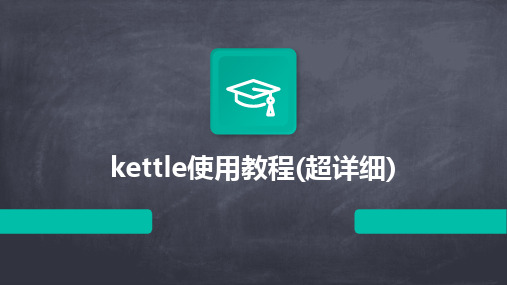
分布式计算原理
阐述Kettle分布式计算的原理, 如何利用集群资源进行并行处理 和任务调度。
01 02 03 04
集群配置与部署
详细讲解Kettle集群的配置步骤, 包括环境准备、节点配置、网络 设置等。
集群监控与管理
介绍Kettle提供的集群监控和管 理工具,方便用户实时了解集群 状态和作业执行情况。
03
实战演练
以一个具体的实时数据处理任务为例, 介绍如何使用Kettle设计实时数据处理 流程。
案例四:Kettle在数据挖掘中应用
数据挖掘概念介绍
01
数据挖掘是指从大量数据中提取出有用的信息和知识的
过程,包括分类、聚类、关联规则挖掘等任务。
Kettle在数据挖掘中的应用
02
Kettle提供了丰富的数据处理和转换功能,可以方便地
Chapter
案例一:ETL过程自动化实现
ETL概念介绍
ETL即Extract, Transform, Load,是数据仓 库技术中重要环节,包括数据抽取、清洗、转 换和加载等步骤。
Kettle实现ETL过程
通过Kettle的图形化界面,可以方便地设计ETL流程, 实现数据的自动化抽取、转换和加载。
作业项配置
对作业项进行详细配置,包括数据源、目标库、 字段映射等。
作业项管理
支持作业项的复制、粘贴、删除等操作,方便快速构建作业。
定时任务设置与执行
定时任务设置
支持基于Cron表达式的定时任务设置,实现 周期性自动执行。
立即执行
支持手动触发作业执行,满足即时数据处理 需求。
执行日志查看
Kettle使用手册及测试案例
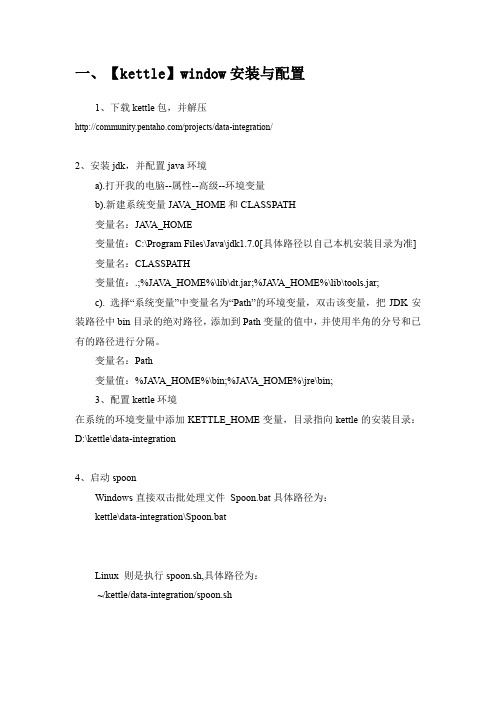
一、【kettle】window安装与配置1、下载kettle包,并解压/projects/data-integration/2、安装jdk,并配置java环境a).打开我的电脑--属性--高级--环境变量b).新建系统变量JA V A_HOME和CLASSPATH变量名:JA V A_HOME变量值:C:\Program Files\Java\jdk1.7.0[具体路径以自己本机安装目录为准]变量名:CLASSPATH变量值:.;%JA V A_HOME%\lib\dt.jar;%JA V A_HOME%\lib\tools.jar;c). 选择“系统变量”中变量名为“Path”的环境变量,双击该变量,把JDK安装路径中bin目录的绝对路径,添加到Path变量的值中,并使用半角的分号和已有的路径进行分隔。
变量名:Path变量值:%JA V A_HOME%\bin;%JA V A_HOME%\jre\bin;3、配置kettle环境在系统的环境变量中添加KETTLE_HOME变量,目录指向kettle的安装目录:D:\kettle\data-integration4、启动spoonWindows直接双击批处理文件Spoon.bat具体路径为:kettle\data-integration\Spoon.batLinux 则是执行spoon.sh,具体路径为:~/kettle/data-integration/spoon.sh二、使用Kettle同步数据同步数据常见的应用场景包括以下4个种类型:➢ 只增加、无更新、无删除➢ 只更新、无增加、无删除➢ 增加+更新、无删除➢ 增加+更新+删除只增加、无更新、无删除对于这种只增加数据的情况,可细分为以下2种类型:1) 基表存在更新字段。
通过获取目标表上最大的更新时间或最大ID,在“表输入”步骤中加入条件限制只读取新增的数据。
2) 基表不存在更新字段。
通过“插入/更新”步骤进行插入。
- 1、下载文档前请自行甄别文档内容的完整性,平台不提供额外的编辑、内容补充、找答案等附加服务。
- 2、"仅部分预览"的文档,不可在线预览部分如存在完整性等问题,可反馈申请退款(可完整预览的文档不适用该条件!)。
- 3、如文档侵犯您的权益,请联系客服反馈,我们会尽快为您处理(人工客服工作时间:9:00-18:30)。
如有你有帮助,请购买下载,谢谢!
KETTLE SPOON使用手册
融汇兴业开发部高健2010年12月
MSN:
1.到官方网站下载
2.配置JA V A环境,解压下载包到英文路径下。
如:D:\pdi-ce-
3.文档说明:本文只介绍基本的同步和定时JOB,其他高级操作请自行拓展。
4.工作区介绍:
运行安装目录下Spoon.bat欢迎界面:
欢迎界面后进入工作平台,一般应用中使用转换和JOB即可。
双击转换即新建转换作用。
通过主对象树可以配置所要用到的数据库连接。
配置好后点击核心对象。
下图是JOB用到的基本元素。
5.建立转换
选中列表中的的“表输入”、“表输出”、“插入/更新”,拖拽到右侧工作区。
鼠标选中节点键盘按shift键,拖拽即可连线。
下图是一个转换,有两个动作,一是直接从数据源表同步数据到目标表,一是检查源表的插入和更新,同步到目标表。
黑色线为生效,灰色线为失效,节点和连接可双击进行编辑。
可预览数据是否正确。
双击编辑输出动作。
点击“Enter field mapping”进行字段选择。
选择要用的字段后点确定,注意字段的约束条件。
说明:现输入和输出表为不同库的两个同构数据表,ID为主键。
编辑好后点击上面的执行即可。
左侧参数暂不说明,执行完成后可以观看下方的日志。
双击编辑“插入/更新”动作。
然后点击运行。
执行前,在源库里加条新纪录。
确定作业执行正常后可以保存作业,如保存路径到本地磁盘地址C:\Documents and Settings\w_gaoj\My Documents\etl2.ktr。
6.建立定时执行的JOB
建立JOB的前提是有可以完整执行的作业,上面步骤定制的作业进行保存。
从左侧列表拖拽“START”,“Success”,“Transformation”到工作区并连接,如下图。
然后双击“START”动作进行编辑。
然后双击编辑“Transformation”活动。
编辑完成后直接点击运行即可。
运行后查看日志。
当任务执行以后可以查看相对应的日志,也可自行配置日志。
多次执行的记录结果。
可以返回工作区,查看相应的资源,如下图。
1页。
